Jak zakázat fn na notebooku
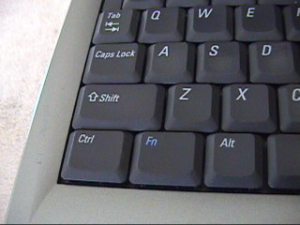
Každý je obeznámen se strukturou počítače a jeho hlavním účelem. Toto zařízení bylo navrženo pro práci s informacemi: ukládání, transformace, pohyb... Počítačová technika umožňuje rychle provádět různé akce, komunikovat s ostatními uživateli a zajišťovat jejich koordinovanou práci.
Díky využití pokročilého vývoje a moderních technologií se výrobcům podařilo vytvořit pro ně různé verze zařízení a příslušenství. Jednou z nejoblíbenějších možností v dnešní době je notebook. Je velmi pohodlné používat, nosit s sebou a provádět různé úkoly za jakýchkoli podmínek.
Mnoho uživatelů si však není vědomo některých dalších funkcí zařízení. Chcete-li zlepšit kvalitu práce a zvýšit produktivitu, měli byste si zjistit více informací na internetu. Dnes se podělíme o tajemství o klávese Fn, která je přítomna téměř ve všech moderních notebookech.
Co je fn na klávesnici?
Tímto klíčem je vybaven téměř každý moderní počítač a notebook. Označení bylo získáno zkrácením slova function, což v překladu z angličtiny znamená v tomto případě funkce nebo funkčnost. Na základě konceptu lze předpokládat, že tento klíč je zodpovědný za různé možnosti doplňkové výbavy, nicméně jeho účel mnoho uživatelů nezná.
 Klávesa Fn je obvykle schopna provádět řadu úkolů, včetně následujících:
Klávesa Fn je obvykle schopna provádět řadu úkolů, včetně následujících:
- Rychlá změna různých nastavení a provozních parametrů v závislosti na účelu klíče.
- Úprava signálu Wi-Fi, rychlé zapnutí a synchronizace.
- Zvyšte nebo snižte úroveň hlasitosti.
- Upravuje jas obrazu zobrazeného na hlavní obrazovce.
Stojí za zvážení, že všechny uvedené úlohy se provádějí pouze při držení Fn spolu s jednou z horkých kláves řady F1-F12 a několika dalšími tlačítky. Jak je uvedeno v popisu, toto tlačítko může vykonávat mnoho různých funkcí, vše závisí na daných příkazech a přiřazeních nastavených systémem. Pokud si přejete, další informace naleznete v pokynech dodaných se zakoupeným zařízením nebo na oficiálních webových stránkách společnosti.
Důležité! Sada funkcí také závisí na modelu a značce zařízení.
Kde je klávesa fn a proč je potřeba?

Než začnete používat další funkce tohoto tlačítka, měli byste jej najít. Mnoho uživatelů může mít otázky ohledně umístění požadovaného funkčního tlačítka, proto vám doporučujeme pečlivě zkontrolovat tělo produktu. Věnujte pozornost následujícím místům:
- Pečlivě zkontrolujte celé rozložení. Hlavní přiřazené klávesy jsou vždy na svých standardních místech.
- Pokuste se najít změny v relativní poloze tlačítek, obvykle je to způsobeno instalací přídavného prvku.
- Najděte tlačítko Ctrl; nejčastěji vedle něj výrobci instalují Fn pro snadné použití.
- Pokud ji nemůžete najít, zkuste se podívat na umístění ostatních klávesových zkratek.Možná se výrobci rozhodli klíč umístit vedle nich.
Výrobci zatím žádné konkrétní místo pro Fn nevyčlenili, a tak se jeho umístění může v různých modelech výbavy výrazně lišit. Dokud nebude umístění opraveno, bude muset uživatel pečlivě hledat umístění klávesy po celé klávesnici. Na informace o konkrétním modelu výbavy se můžete podívat i na webových stránkách nebo ve videorecenzích.
Jak zakázat a povolit fn?
Jakmile najdete umístění klíče, můžete jej začít používat. Pro začátek stojí za to vyzkoušet různé kombinace a zkratky kláves, abyste se naučili funkce vykonávané při současném stisknutí. Pro usnadnění si můžete vytvořit seznam úkolů, které je třeba provést, pomocí Fn. Řekneme si o možných způsobech zapnutí a vypnutí doplňkových funkcí, které tato klávesa poskytuje. Pro usnadnění podrobně popíšeme akční plán aktivace:
- Nejjednodušší způsob je vypnout pomocí kombinace Fn+Esc. Najděte potřebná tlačítka a stiskněte je současně. Některé notebooky mají speciální podsvícení se zámkem, který signalizuje stav provozního režimu. V některých případech se uživatelé nechtěně dotknou klávesnice a tuto funkci aktivují nebo naopak deaktivují.
- Druhá metoda bude o něco složitější než předchozí možnost. V takovém případě budete muset přejít do nastavení systému BIOS. Chcete-li to provést, klikněte při spuštění počítače na Del, Esc, F10 (nebo jinou možnost v závislosti na verzi zařízení). Poté se otevře hlavní okno, v něm vyberte „Konfigurace systému“. Vedle části „Režim akčních kláves“ nastavte požadovanou hodnotu pro aktivaci nebo deaktivaci tohoto parametru.
- Pokud žádná z navrhovaných možností nepomohla problém vyřešit, zkuste si stáhnout speciální program, který je zodpovědný za přiřazování příkazů prováděných myší a klávesnicí. Nastavte požadovanou hodnotu pro Fn.
 Pomocí jedné z výše uvedených možností přiřaďte funkce a použijte je později ve své práci. V případě potřeby můžete zadaná nastavení rychle deaktivovat. Rovněž stojí za zvážení, že prováděné příkazy lze v případě potřeby také změnit. Vyberte si nejpohodlnější umístění a kombinaci kombinací pro rychlé nastavení a úpravu různých provozních parametrů zařízení.
Pomocí jedné z výše uvedených možností přiřaďte funkce a použijte je později ve své práci. V případě potřeby můžete zadaná nastavení rychle deaktivovat. Rovněž stojí za zvážení, že prováděné příkazy lze v případě potřeby také změnit. Vyberte si nejpohodlnější umístění a kombinaci kombinací pro rychlé nastavení a úpravu různých provozních parametrů zařízení.
Důležité! Někdy může být důvodem nedostatku práce poškození mikroobvodů, v takovém případě stojí za to vyhledat pomoc od odborníků.
Postupem času získáte zkušenosti a budete schopni plnit úkoly jakékoli složitosti v krátkém čase. Chcete-li to provést, přečtěte si další užitečné informace k tématu, sledujte aktualizace a zlepšujte své dovednosti. Měli byste také použít jednoduché tipy:
- Pravidelně kontrolujte zařízení, zda neobsahuje závady, selhání systému a viry.
- Aktualizujte software a ovladače.
- Zapište si potřebné příkazy pro snadné použití.
- Zjistěte si informace o zařízení na oficiálních stránkách společnosti nebo od konzultantů v obchodě.
- Nevěřte svému počítači cizím lidem, nastavte si zámek a bezpečnostní systém.





